Куда вставлять бумагу в принтер xerox
Обновлено: 17.05.2024
При загрузке бумаги в твердотельное печатающее устройство необходимо соблюдать ряд правил, о которых мы поговорим в настоящей статье. В качестве примера рассмотрим многофункциональное устройство Xerox WorkCentre C2424.

1 – нижний лоток для бумаги; 2 – верхний лоток для бумаги
МФУ Xerox WorkCentre C2424
В нижний лоток для бумаги загружаются плёнки, наклейки, конверты, фотобумага, открытки и буклеты в два сложения, обычная, глянцевая и водоотталкивающая бумага.
Чтобы загрузить бумагу в нижний лоток, нужно вынуть его из устройства.

Извлечение нижнего лотка для бумаги из МФУ Xerox WorkCentre C2424
Чтобы установить ограничитель по высоте бумаги, нужно сдавить его с боков и двигать до тех пор, пока стрелка не укажет на метку нужного размера бумаги. При этом должен раздаться характерный щелчок, который свидетельствует о том, что ограничитель встал в нужную позицию. Аналогичную операцию нужно провести с ограничителями ширины бумаги.

Установка ограничителей по высоте и ширине бумаги
При правильной установке ограничителей между ними и бумагой остаётся небольшой зазор.
Теперь загружаем в лоток бумагу. Для односторонней печати укладываем страницу лицевой стороной вверх, верхней кромкой в сторону передней стенки лотка, как показано в левой части рисунка. Для двусторонней печати кладём бумагу лицевой стороной вниз, нижней кромкой листа в сторону передней стенки лотка, как показано в правой части рисунка.
 |  |
| Односторонняя печать | Двухсторонняя печать |
Загрузка бумаги в нижний лоток МФУ Xerox WorkCentre C2424
При загрузке в МФУ перфорированных носителей нужно позаботиться о том, чтобы отверстия находились вдоль правого ограничителя бумаги.

Загрузка перфорированной бумаги в МФУ Xerox WorkCentre C2424
Поле вдоль перфорации должно быть не уже 1,9 см, в противном случае устройство будет наносить изображение прямо поверх отверстий, и чернила просочатся на нижележащие листы бумаги.
Конверт располагается в МФУ лицевой частью вниз, клапаном вверх, при этом клапан находится у левого края устройства.

Загрузка конвертов в подающий лоток МФУ Xerox WorkCentre C2424
Не следует перегружать лоток бумагой, закладывая её выше линии заполнения. Это может привести к зажёвыванию бумаги во время печати.
После заполнения лотка необходимо вставить его в МФУ до упора.

Установка нижнего лотка в МФУ Xerox WorkCentre C2424
Если в МФУ был заправлен новый тип бумаги, необходимо произвести соответствующие настройки устройства.
Также следует настроить выходной лоток под короткие или длинные материалы, как это показано на рисунке ниже.

Подстройка выходного лотка МФУ Xerox WorkCentre C2424 под ширину и длину бумаги
Для носителей короче 19 см необходимо выдвинуть ограничитель бумаги, а для носителей длиннее 29,7 см выдвинуть выходной лоток.
Теперь рассмотрим последовательность действий при загрузке бумаги в верхний подающий лоток, отмеченный на первом рисунке цифрой «2». В этот лоток можно заправлять обычную бумагу, плёнки, открытки, конверты, наклейки и некоторые специализированные материалы, такие как визитки, каталожные карточки, буклеты в два сложения, фотобумага, глянцевая, водоотталкивающая бумага, а также бумагу нестандартного размера.
Чтобы заменить бумагу в верхнем подающем лотке МФУ Xerox WorkCentre C2424, нужно потянуть за его ручку. При этом лоток откроется.

Открытие верхнего лотка подачи бумаги МФУ Xerox WorkCentre C2424
После этого следует откинуть дополнительную панель подающего лотка.

Извлечение дополнительной панели подающего лотка МФУ Xerox WorkCentre C2424
Подготовив подающий лоток, следует уложить на него бумагу. Для односторонней печати бумагу нужно уложить лицевой стороной вниз, а верхней кромкой – к ролику. Для двусторонней печати бумагу нужно уложить напечатанной стороной наверх, а нижней кромкой – к ролику.
При загрузке перфорированной бумаги следует позаботиться, чтобы отверстия располагались вдоль правого ограничителя бумаги. Затем следует отрегулировать поля печати в соответствии с отверстиями перфорации.

Закладка в верхний лоток перфорированной бумаги
Конверты укладываются в лоток таким образом, чтобы клапан оказался с левого края лотка, а сама сторона с клапаном оказалась сверху.

Загрузка конвертов в верхний лоток МФУ Xerox WorkCentre C2424
После загрузки конверта необходимо передвинуть боковые ограничители так, чтобы стрелки на направляющих соответствовали его размеру.
На левом ограничителе имеются линии заполнения лотка бумагой. Для корректной работы МФУ не следует заправлять в него бумагу выше линии заполнения. Боковые ограничители должны поддерживать с боков стопку бумаги, а сама пачка должна упираться в ролики.
На последнем этапе следует настроить выходной лоток для длинных и коротких листов.

Подстройка выходного лотка для длинных и коротких листов
Для носителей короче 19 см необходимо выдвинуть ограничитель бумаги, а для носителей длиннее 29,7 см выдвинуть выходной лоток.
Принципы загрузки бумаги, описанные на примере МФУ Xerox WorkCentre C2424, актуальны для остальных твердотельных печатающих устройств.
Очень часто у неопытных пользователей офисной оргтехники возникают вопросы, как приступить к работе с тем или иным устройством. На самом деле все очень просто – освоив главные правила и рекомендации, новичок сможет с уверенностью самостоятельно вставить листы в печатающее устройство и получать готовые документы. Для этого всего лишь потребуются компьютер, принтер и бумага.
Как вставлять в струйный принтер?
- Перед началом работы со струйным принтером нужно четко понимать, какой объем документов вы хотите распечатать. Подготовив нужное количество листов, следует выдвинуть специальный удлинитель на подставке, куда выходит уже распечатанный файл, а затем потребуется открыть специальный лоток для приема бумаги.


- Непосредственно перед загрузкой бумаги нужно сдвинуть влево саму направляющую принтера. После этого можно засунуть подготовленную бумагу в лоток, хорошо зафиксировав ее направляющей, чтобы листы не сместились в сторону.


- Перед тем как положить бумагу для печати, следует убедиться, что используются нужные формат и сорт. Дело в том, что для обычной распечатки документов применяется офисная бумага, а для фотографий – фотобумага. Соответственно, и количество затрачиваемой краски будет разниться. Чтобы убедиться в правильности действий, можно распечатать первый пробный лист, и если все вас устраивает, то можно приступать к дальнейшей печати. Следует запомнить, что для принтера обычная писчая бумага не используется!
При закреплении бумаги нужно следить за настройками приемного лотка, чтобы совпадали его длина и ширина с форматом бумажного листа. Иначе принтер может смять либо зажевать бумагу, и тогда его работу придется останавливать. Как правило, это часто возникающая ошибка у начинающих пользователей.
Бывает, что требуется двусторонняя печать документов, а иногда ее используют в целях экономии бумаги. Для новичков это будет немного сложнее, но через несколько напечатанных таких листов уже все будет легко и просто. Чтобы упростить процесс, можно с одной стороны листа сделать сверху отметку простым карандашом. После выхода напечатанного документа проследите, с какой стороны она оказалась. По логике, для верного отображения на другой стороне отметка должна уже быть снизу.
Но переворачивать бумагу, чтобы распечатать на второй стороне, требуется не всегда. Это зависит от модели самого принтера. Поэтому при работе с оборудованием нужно просто запомнить, как именно следует класть бумагу.
Как правильно загрузить в лазерную модель?
Особых различий у лазерного и струйного принтеров по загрузке печатной бумаги не имеется. Начиная работу с лазерным устройством, следует определить, где находится крышка лотка для подачи бумаги. Есть модели, где она сверху, а у некоторых лоток снизу. Но в любом случае после открытия крышки лотка требуется отрегулировать его настройки, чтобы верно формат используемой бумаги был выбран верный. В противном случае принтер может испортить лист. Когда бумага будет уже заправлена, нужно ее закрепить фиксаторами так же, как и в струйном принтере.
Если же требуется формат А5, то такой лист вставляют по одному и регулируют ширину. Далее все остальные листы, если это необходимо, выкладывают в нижний лоток, плотно зафиксировав их, чтобы избежать сдвигов бумаги и застревания ее в принтере. После этого можно задвинуть входной лоток обратно.
У самых популярных лазерных принтеров между собой имеются различия в формате печатной бумаги, а тип ее загрузки аналогичен:


Рекомендации
Перед началом печати нужно убедиться, что все требования соблюдены, и устройство готово к работе. А также следует проверить, чтобы оборудование стояло на ровной поверхности, без перекосов. Это поможет избежать различных неприятностей с настройкой.
- Важно знать технические характеристики принтера. О них можно прочесть на официальном сайте производителя вашего устройства.
- Чтобы бумажные листы не слиплись между собой во время печати, их следует немного разрыхлить, а потом выровнять. Необходимо также проверить, все ли листы ровные, во избежание замятия.
- Для более корректного отображения напечатанного текста в настройках компьютера нужно выбрать соответствующий сорт используемой бумаги для печати.
- Если требуется копия печатного документа, то также в настройках можно задать нужное количество отпечатков.
Выполнив все требования, распечатайте пробный лист, чтобы заранее скорректировать работу принтера перед основной печатью.
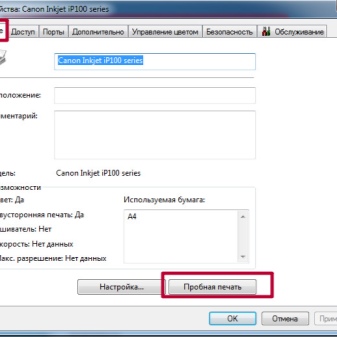

Лишь после этого принтер готов к работе.
Если есть вопросы или сомнения, видео ниже поможет разобраться во всех нюансах подготовки струйного и лазерного принтеров к печати.
Читайте также:

